
初心者でも簡単にできる画像加工アプリ「canva」。
私はほぼ、このcanvaを使って画像作成し在宅ワークで生計を立てています。
canvaは初心者でも扱いやすく、写真などの無料写真や素材がたくさんあるので、わざわざ無料素材サイトから引っ張って来なくても簡単に画像が作れるんです。
そのcanvaを使う私が、「なんだかんだでこのテクニックさえ使えれば在宅ワークやチラシ作りができるな」と思うコンテンツ15個を紹介します。
今回はVol.4「ラベル・シールを使いこなそう!」をご紹介!
こんな方におすすめ
- オシャレな画像を作ってみたい!
- 在宅ワーク・ノマドーワーカーに憧れる
- インスタやTwitterなどSNS用の投稿写真をおしゃれにしたい
- 自分のお店のチラシなどの販促物POPを作りたい
- Blog用の差し込み画像を作りたい
※初心者用のコンテンツです。
デザインに困ったらcanva素材の「ラベル・シール」でおしゃれになる!

プロっぽくて洗練されたデザインのポイントは、かっこいい写真やオシャレなフォントだけではありません。
「雰囲気に合わせた装飾を加える」
これがポイントです。
例えば、これだけでも十分オシャレな写真ですが、canvaにある「ラベル」の素材を使って、もっとおしゃれな画像にしてみましょう!

いかがでしょう?
シンプルな写真がちょっとおしゃれに見えませんか?
でもやってることは簡単!
ラベルを貼って文字とラインを加えただけ!
ラベルの色も好きな色に変えれるので、オリジナルカラーで作ってブランディングに使ってもいいですよね!
canvaでここまでできる!ラベルやシールでできる応用デザイン
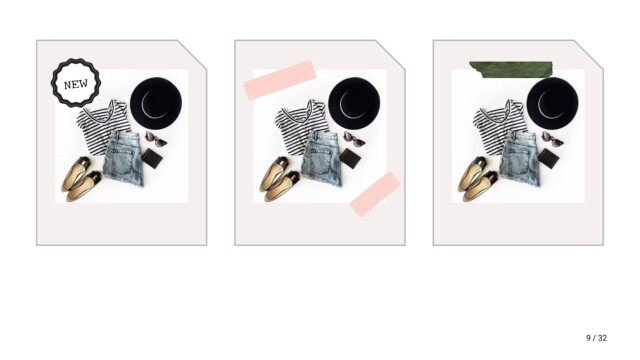
その他にも、こんなにおしゃれな画像が作れます!
サイドバーにある「素材」の検索欄に『ラベル』と入れてみましょう。
色や文字を組み合わせたり、素材を変えたり…たったこれだけでもバリエーションが増やせます。
canvaでシンプルな写真にラベルを貼るだけでおしゃれに見せる具体的なやり方

サイドバーにある「素材」の検索欄に『ラベル』と入れてみましょう。
たくさん出てくるので「グラフィック」で素材を絞ります。
雰囲気を壊さずにおしゃれにしたい場合は、写真にある色のラベルをチョイスするといいですよ。
テキストで文字を入れて、雰囲気の合うフォントを選んで完成です。

これは検索欄に「マスキングテープ」と入力して出てきたものを使って作成しています。
シンプルな写真にカジュアルさが出ますね!
具体的なやり方はnoteにて公開中です!
15個のテクニックを使った60種類の画像デザイン集もあります!
デザインに困った時の参考に、きっと役に立つと思いますよ。
【画像加工】無料アプリcanvaで簡単に三角だけでおしゃれに見せる方法!まとめ

canvaにはいろんな「ラベル」や「シール」素材がたくさんあります。
逆にありすぎて素材を探すのが大変^^;
まず「グラフィック」をクリックして素材を絞り込みましょう!
ラベルは上部に配置するだけで十分おしゃれな画像に見えます。
文字の組み合わせや、素材次第では無限にバリエーションが増やせますよ!
是非試してみてください。
